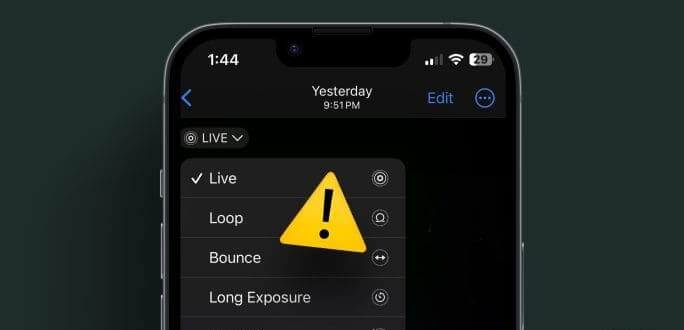11 Möglichkeiten, das Problem zu beheben, dass Live-Fotos auf dem iPhone nicht funktionieren
Funktionieren Live-Fotos nicht mehr auf Ihrem iPhone? Live-Fotos können nicht aufgenommen oder in der Vorschau angezeigt werden? Sie haben die richtige Seite erreicht. In diesem Beitrag erfahren Sie, wie Sie beheben können, dass iPhone Live Photos nicht funktionieren.
Live-Fotos sind verbesserte Versionen normaler Fotos, da sie vor und nach dem eigentlichen Foto ein 1.5-sekündiges Video aufnehmen. Es handelt sich im Grunde genommen um kleine Videos; Sie können es abspielen oder die Hauptbilder darin ansehen. Führen Sie die folgenden Schritte zur Fehlerbehebung aus, um Live-Fotos auf Ihrem iPhone zu reparieren.
1. Starten Sie das iPhone neu
Wenn Live-Fotos auf Ihrem iPhone nicht funktionieren, sollten Sie als Erstes Ihr iPhone neu starten. Oftmals kann die Implementierung dieser unkomplizierten Lösung die Funktionalität von Live-Fotos wiederherstellen. Hier ist wie:
Schritt 1: Befolgen Sie je nach Gerätemodell diese Schritte, um Ihr Gerät auszuschalten.
- Für iPhone SE 5. Generation, 5s, 5c und XNUMX: Drücken Sie lange die obere Taste.
- Für iPhone SE 7. Generation und höher, 8 und XNUMX: Drücken Sie lange auf die Seitentaste.
- Für iPhone X und höher: Drücken Sie lange gleichzeitig die Ein-/Aus-Taste und eine beliebige Lautstärketaste.
Schritt 2: Jetzt drücken und halten Schieberegler Bis zum Ende.
Schalten Sie Ihr iPhone aus
3: Drücken Sie nun die Taste und halten Sie sie gedrückt Energie Bis sich Ihr Gerät wieder einschaltet.
2. Zum Abspielen lange drücken
Wenn Sie Live-Fotos in der Fotos-App anzeigen, wird die Wiedergabe nicht automatisch gestartet. Halten Sie also den Bildschirm gedrückt oder drücken Sie lange auf das Live-Foto, um es zu starten.
Tipp: Erfahren Sie, wie Behebung, dass FaceTime Live-Fotos nicht gespeichert werden
3. Aktivieren Sie die Vorschau der Live-Fotos
Wenn Sie feststellen, dass die Live-Foto-Vorschau nicht funktioniert, auch wenn Sie den Bildschirm eine Weile gedrückt halten, sehen Sie sich die Schaltfläche „Live-Fotos“ an, um sicherzustellen, dass sie nicht deaktiviert ist.
Öffnen Sie dazu das Live-Foto in der Apple Fotos-App. Schauen Sie sich die Live-Schaltfläche in der oberen linken Ecke an. Wenn das Live-Fotos-Symbol einen Balken hat, ist die Live-Fotos-Vorschau deaktiviert. Drücken Sie die Live-Taste und wählen Sie Live statt Live Off. Drücken Sie dann lange auf das Bild und die Wiedergabe sollte beginnen.
Aktivieren Sie die iPhone Live Photo-Vorschau
4. Schalten Sie die Low-Motion-Funktion aus
Eine Lösung, die das Problem löste, dass Live-Fotos auf dem iPhone nicht funktionieren, besteht darin, die Einstellung „Low Motion Accessibility“ zu deaktivieren. Hier ist wie:
Schritt 1: Öffnen die Einstellungen auf Ihrem iPhone.
Schritt 2: Gehe zu Barrierefreiheit, gefolgt von Bewegung.
iPhone-Barrierefreiheitsbewegung
3: Deaktivieren Sie den Schalter neben „Bewegung reduzieren“.
iPhone deaktiviert Bewegungsreduzierung
Schritt 4: Starten Sie Ihr iPhone neu und versuchen Sie dann, Live Photo zu starten.
Tipp: Gehen Sie auf älteren iPhones zu „Einstellungen“ > „Allgemein“ > „Bedienungshilfen“ und deaktivieren Sie „Bewegung reduzieren“.
5. Schalten Sie die Touch-Stay-Funktion aus
Wenn Live Photos auf Ihrem iPhone nicht funktioniert, deaktivieren Sie als Nächstes die Barrierefreiheitseinstellung für Touch. Genau wie Low Motion kann diese Einstellung auch Live-Fotos beeinträchtigen.
Schritt 1: Gehe zu iPhone-Einstellungen, gefolgt von Barrierefreiheit, und wählen Sie Berühren Sie.
Berühren Sie Barrierefreiheit auf dem iPhone
Schritt 2: Klicke auf Tippen Sie auf Unterkünfte Und schalten Sie es auf dem nächsten Bildschirm aus.
Zugänglichkeit zum iPhone Stay Touch
6. Deaktivieren Sie den Energiesparmodus
Eine unbemerkte Einstellung, die sich auf Live-Fotos auswirkt, ist der Energiesparmodus Ihres iPhones. Deaktivieren Sie den Energiesparmodus und Live Photos wird normal gestartet.
Gehen Sie zu Einstellungen und dann zu Akku. Schalten Sie den Schalter neben Energiesparmodus aus.
iPhone mit geringem Stromverbrauch
Tipp: Wenn der Energiesparmodus auf Ihrem iPhone aktiviert ist, erscheint das Batteriesymbol gelb.
7. Richtung ändern
Haben Sie versehentlich die Ausrichtung Ihres Live-Fotos vom Quer- in den Hochformatmodus oder umgekehrt geändert, insbesondere beim Exportieren? Ändern Sie dann die Richtung wieder in die ursprüngliche Richtung, wodurch das Problem behoben wird, dass iPhone Live Photos nicht funktionieren.
8. Aktivieren Sie Live-Fotos beim Aufnehmen von Fotos
Wenn das Live-Foto-Symbol nicht angezeigt wird oder auf Ihren Fotos fehlt, ist die Live-Foto-Funktion wahrscheinlich auf Ihrem iPhone deaktiviert. Aus diesem Grund nimmt Ihr iPhone normale Fotos und keine Live-Fotos auf.
Um Live-Fotos zu aktivieren, öffnen Sie die Kamera-App und stellen Sie sicher, dass oben auf dem Live-Fotos-Symbol keine Leiste angezeigt wird. Wenn das Symbol einen Balken anzeigt, sind Live-Fotos deaktiviert. Tippen Sie auf das Symbol, um Live-Fotos zu aktivieren.
Aktiviert iPhone-Live-Fotos
Wenn sich die Funktion „Live-Fotos“ auf Ihrem iPhone immer wieder ausschaltet, sollten Sie außerdem die Einstellung „Live-Fotos beibehalten“ in den Kameraeinstellungen deaktivieren.
Schritt 1: Gehe zu iPhone-Einstellungen > Kamera und klicke Einstellungen speichern.
Behalten Sie die iPhone-Kameraeinstellungen bei
Schritt 2: Schalten Sie die Taste aus Schalter neben Live-Foto.
Ihre iPhone-Kamera behält Ihre Live-Fotos-Einstellungen
Tipp: Erfahren Sie, wie Verwenden Sie Live-Fotos als Hintergrundbild für Ihr iPhone
9. Software-Update
Sie sollten auch versuchen, die Software auf Ihrem iPhone zu aktualisieren. Wahrscheinlich liegt ein Fehler in Ihrer aktuellen iOS-Software vor, der verhindert, dass Live-Fotos auf Ihrem iPhone funktionieren. Durch die Aktualisierung Ihrer Telefonsoftware sollte das Problem behoben werden.
Gehe zu Einstellungen > Allgemein > Software-Update Um nach Updates auf Ihrem iPhone zu suchen.
iPhone iOS-Software-Update
10. Senden Sie Live-Fotos über Apple-Apps
Wenn Sie versuchen, Live-Fotos mithilfe von Apps, die nicht von Apple stammen, an eine andere Person zu senden, funktionieren Live-Fotos auf dem Gerät des Empfängers nicht. Es wird erscheinen Als Standbilder. Live-Fotos funktionieren nur, wenn sie mit Apple-Apps wie iMessage, AirDrop usw. gesendet werden. Sie müssen Live-Fotos in Videos konvertieren, bevor Sie sie über Apps senden, die nicht von Apple stammen.
Öffnen Sie dazu ein Live-Foto in der Fotos-App und tippen Sie auf das Dreipunktsymbol. Wählen Sie Als Video speichern. Teilen Sie das Video dann über eine beliebige Anwendung mit jedem Benutzer.
Speichern Sie Live-Fotos auf dem iPhone als Video
11. Einstellungen zurücksetzen
Wenn Live Photos auf Ihrem iPhone immer noch nicht funktioniert, sollten Sie dies tun Setzen Sie die Einstellungen auf Ihrem iPhone zurück. Wenn es eine Einstellung gibt, die die Funktion von Live-Fotos verhindert, sollten Sie das Problem beheben, indem Sie alle Einstellungen Ihres Telefons zurücksetzen. Bitte beachten Sie jedoch, dass dadurch alle Einstellungen auf ihre ursprünglichen Werte zurückgesetzt werden. Sie müssen Ihre Einstellungen von Anfang an anpassen.
Gehe zu iPhone-Einstellungen > Allgemein > „iPhone übertragen oder zurücksetzen“ > Zurücksetzen > Alle Einstellungen zurücksetzen.
iPhone-Einstellungen zurücksetzen
Bonus: Live-Fotos funktionieren nicht
Wenn Ihr Live Photo keinen Ton wiedergibt, überprüfen Sie die physische Stummschalttaste auf der linken Seite Ihres iPhones. Wenn die Schaltfläche orangefarben ist, bedeutet dies, dass Ihr iPhone stummgeschaltet ist. Schieben Sie den Schalter nach oben, um die Stummschaltung zu deaktivieren und Töne zu aktivieren, einschließlich Live-Foto-Sound auf Ihrem iPhone.
Wenn sich Ihr iPhone nicht stummschalten lässt, gibt es eine andere Möglichkeit, das Problem zu beheben, dass der Ton in Live-Fotos nicht funktioniert. Gehen Sie hierzu wie folgt vor:
Schritt 1: Öffnen Live-Foto In der Bewerbung Apple-Fotos und klicken Sie auf die Schaltfläche . Bearbeitung.
Schritt 2: Klicken Sie auf das Live-Symbol und stellen Sie sicher, dass oben im Audio-Symbol keine Leiste angezeigt wird. Wenn eine Leiste vorhanden ist, klicken Sie darauf, um den Ton in Live Photo zu aktivieren. Klicken Sie auf die Schaltfläche „Fertig“, um die Änderungen zu speichern.
Live-Fotos-Audio für iPhone
Speichern und teilen Sie Live-Fotos
Das ist alles! So können Sie beheben, dass Live-Fotos auf Ihrem iPhone nicht funktionieren. Bevor Sie losfahren, finden Sie heraus, wie das geht Konvertieren Sie Live-Fotos in GIF. Erfahren Sie auch wie Teilen Sie Live-Fotos auf Instagram.